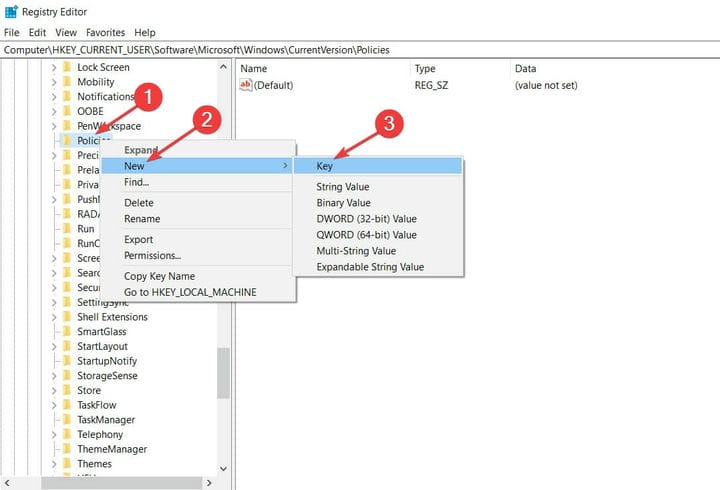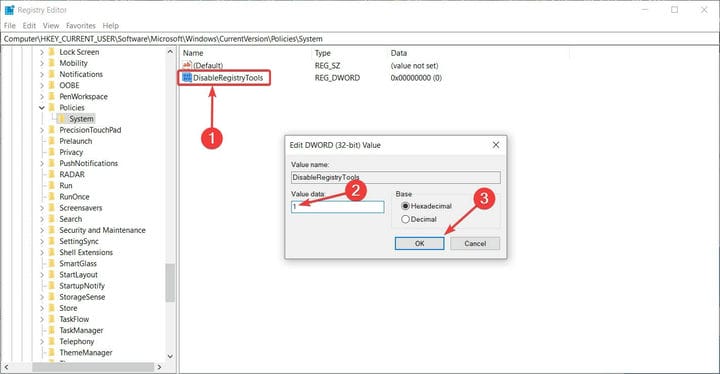আমি কীভাবে উইন্ডোজ 10 এ রেজিস্ট্রি সম্পাদনা সরঞ্জামগুলিতে অ্যাক্সেসকে আটকাতে পারি
আমি রেজিস্ট্রি অ্যাক্সেস ব্লক করতে পারেন?
1 গ্রুপ নীতি সম্পাদক (উইন্ডোজ 10 প্রো / এন্টারপ্রাইজ / শিক্ষা) ব্যবহার করে
- রান খোলার জন্য উইন্ডোজ কী + আর টিপুন, gpedit.msc টাইপ করুন এবং এন্টার টিপুন ।
- স্থানীয় গোষ্ঠী নীতি সম্পাদক খুলবে।
- এখন, বাম প্যানেলে ব্যবহারকারী কনফিগারেশন> প্রশাসনিক টেম্পলেটগুলি> সিস্টেমে নেভিগেট করুন ।
- ডান বিভাগে আপনি রেজিস্ট্রি সম্পাদনা সরঞ্জাম নীতিতে অ্যাক্সেস প্রতিরোধ দেখতে পাবেন । এটি ডাবল ক্লিক করুন।
- প্রদর্শিত নতুন উইন্ডোতে, সক্ষমকে নির্বাচন করুন ।
- প্রয়োগ ক্লিক করুন এবং তারপরে ঠিক আছে ।
উইন্ডোজের হোম সংস্করণে গ্রুপ নীতি সম্পাদক নেই? এই কৌশল দিয়ে এটি সক্ষম করুন!
2 রেজিস্ট্রি এডিটর ব্যবহার করুন
- রান খোলার জন্য উইন্ডোজ কী + আর টিপুন, রিজেডিট টাইপ করুন এবং এন্টার টিপুন ।
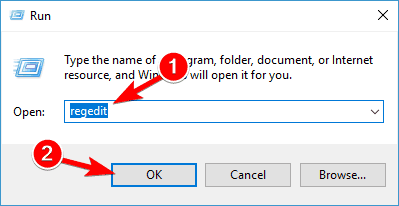
- নেভিগেট করুন
**HKEY_CURRENT_USERSOFTWAREMicrosoft>WindowsCurrentVersionPolicies** - পলিসি ফোল্ডারে ডান ক্লিক করুন, নতুন নির্বাচন করুন এবং তারপরে কীতে ক্লিক করুন ।
![আমি কীভাবে উইন্ডোজ 10 এ রেজিস্ট্রি সম্পাদনা সরঞ্জামগুলিতে অ্যাক্সেসকে আটকাতে পারি]()
- সদ্য যুক্ত হওয়া কী সিস্টেমটির নাম দিন এবং এন্টার টিপুন ।
- ইন সিস্টেম ফোল্ডারের, একটি খালি স্থান ডান-ক্লিক করুন নির্বাচন করুন নিউ এবং তারপর ক্লিক DWORD (32 বিট) মূল্য ।
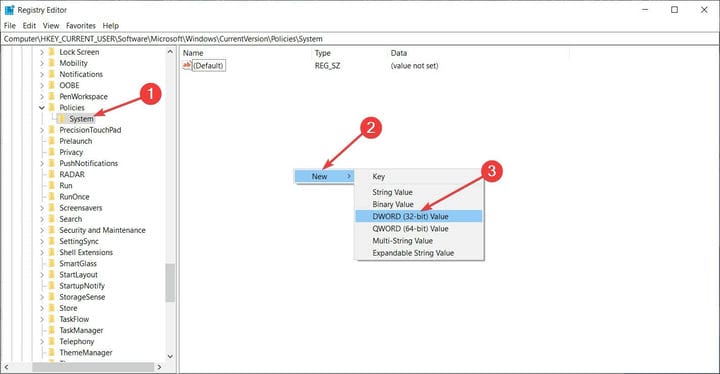
- কীটি DisableRegistryTools এর নাম দিন ।
- আপনার সবেমাত্র তৈরি করা DWORD ডাবল-ক্লিক করুন এবং এর মান 0 থেকে 1 বা 2 তে পরিবর্তন করুন । মানগুলির অর্থ হ’ল: 0 – রেজিস্ট্রি সম্পাদক সাধারণত কাজ করে, 1 – রেজিস্ট্রি সম্পাদক খুলবে না, তবে কমান্ডগুলি ব্যবহার করার সময় / স্যুইচ ব্যবহার করে এটি সাইলেন্ট মোডে শুরু করা যেতে পারে, 2 – রেজিস্ট্রি সম্পাদক সাধারণত বা নিঃশব্দে শুরু করা যায় না।
![আমি কীভাবে উইন্ডোজ 10 এ রেজিস্ট্রি সম্পাদনা সরঞ্জামগুলিতে অ্যাক্সেসকে আটকাতে পারি]()
- ঠিক আছে আঘাত ।
অল্প কিছু ব্যবহারকারী রিপোর্ট করেছেন যে তারা তাদের পিসিতে রেজিস্ট্রি সম্পাদকটি অ্যাক্সেস করতে পারবেন না । যদি এটি হয় তবে সেই সমস্যাটির জন্য আমাদের গাইডটি পরীক্ষা করে দেখুন।
আপনি সেখানে যান, আপনার পিসিতে রেজিস্ট্রি সম্পাদনা সরঞ্জামগুলিতে অ্যাক্সেস রোধ করার সর্বোত্তম উপায়, সুতরাং এগুলি উভয় চেষ্টা করে নির্দ্বিধায় পান।
যদি প্রক্রিয়াটি আপনাকে বিভ্রান্ত করে ফেলে বা আপনার কাছে কোনও অতিরিক্ত প্রশ্ন থাকে তবে নীচে মন্তব্য বিভাগে এটিকে নির্দ্বিধায় ফেলে দিন।